
QNAPのiSCSIボリュームをWindowsからマウントする方法
QNAPのiSCSIボリュームをWindowsからマウントする方法の紹介です。
WindowsServerでも同様の手順でマウントすることができます。
「iSCSIイニシエーター」を起動します。
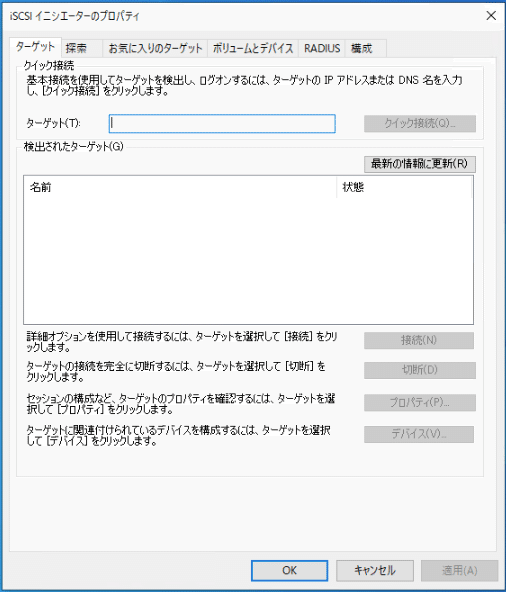
ターゲットにQNAPのIPアドレスを入力して、「クイック接続」をクリックします。
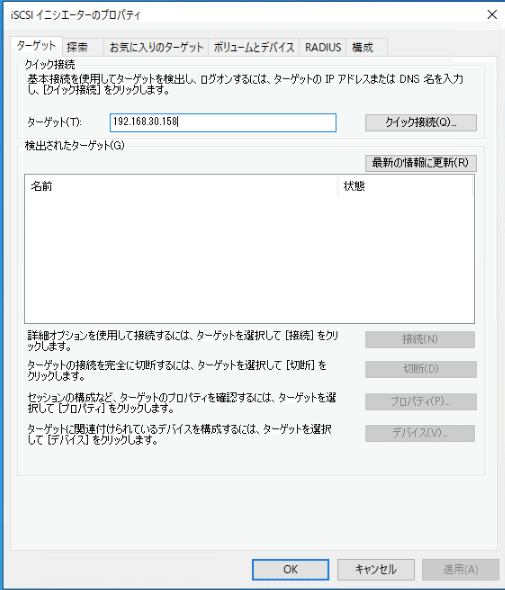
QNAP上に作成をしたiSCSIボリュームに自動接続されます。「完了」をクリックします。
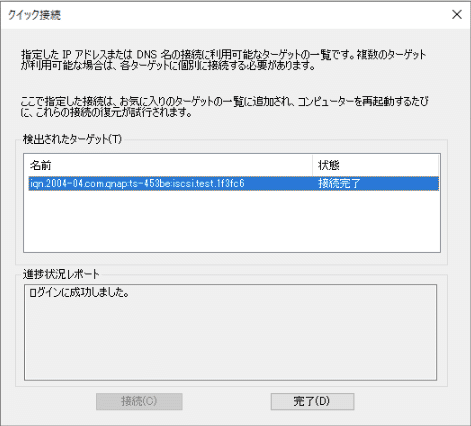
検出されたターゲットに表示されます。
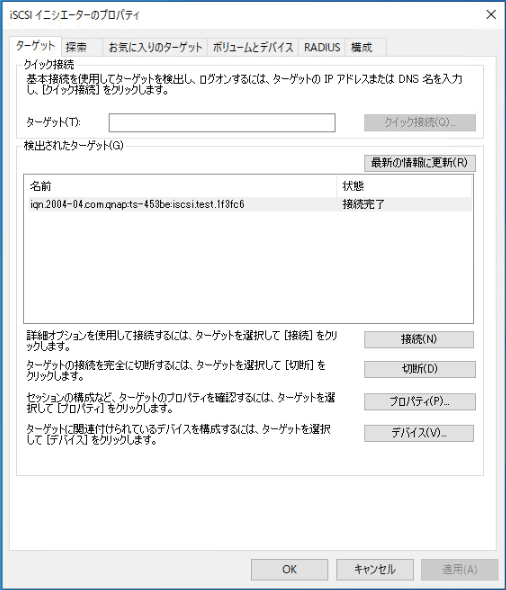
続いて、マウントしたiSCSIボリュームをWindowsから利用できる様にします。
「コンピューターの管理」を起動します。
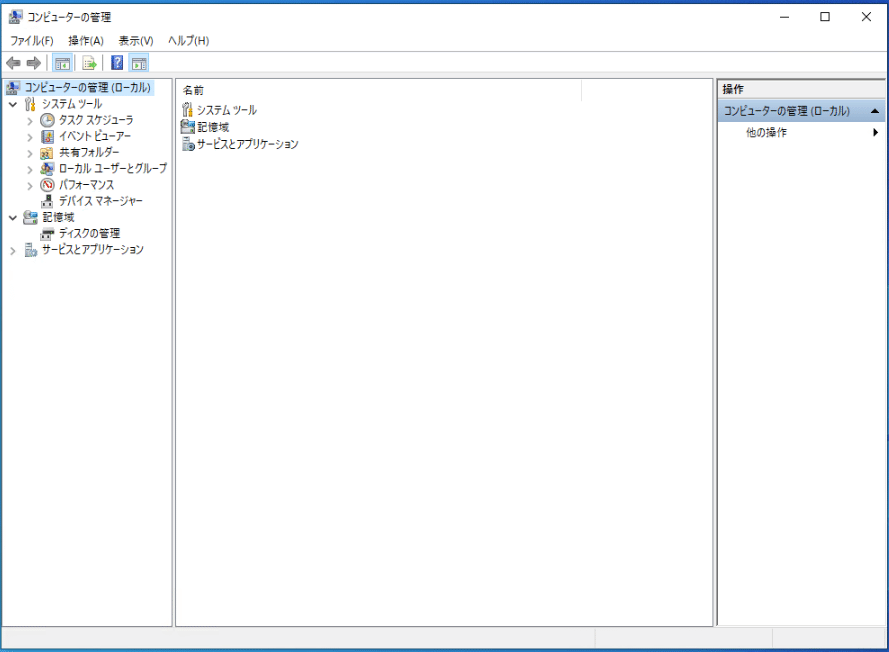
「ディスクの管理」をクリックします。
iSCSIマウントしたディスクが初期化されていないので、ダイアログが表示されます。
「OK」をクリックします。
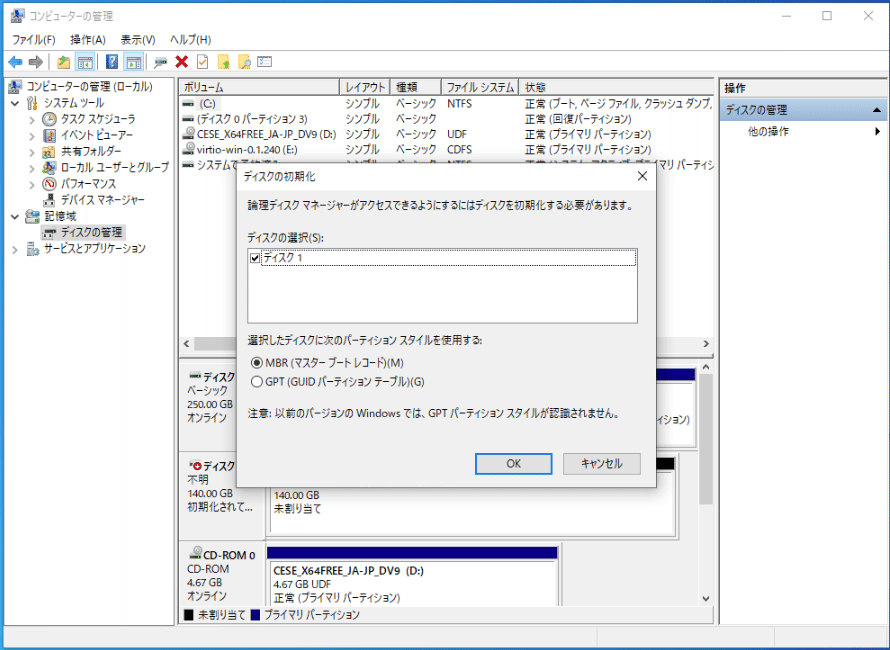
iSCSIマウントされたHDD(ディスク1)が未割り当ての状態で表示されます。
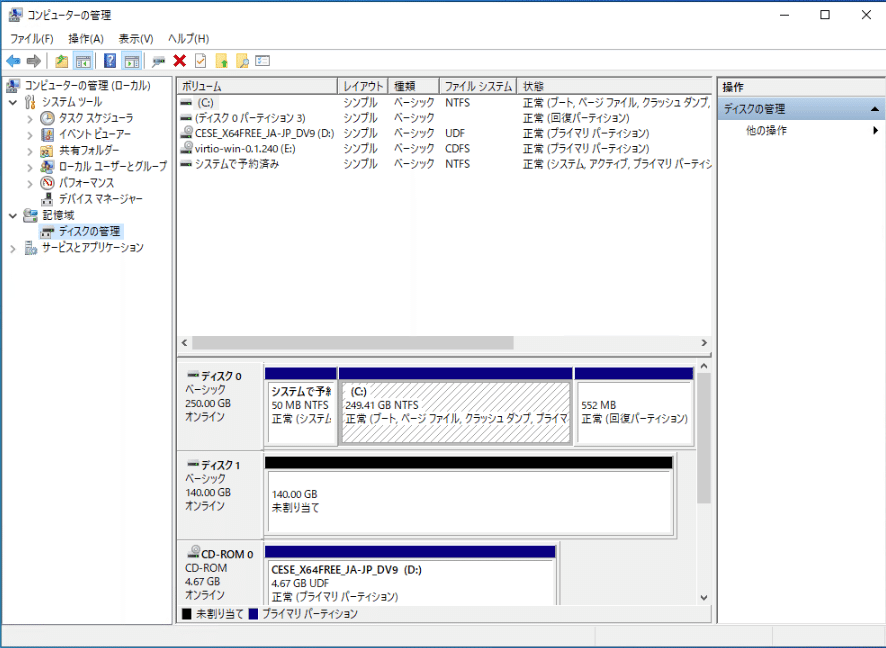
ディスク1にマウスを合わせて「右クリック」して「新しいシンプルボリューム」を選択します。
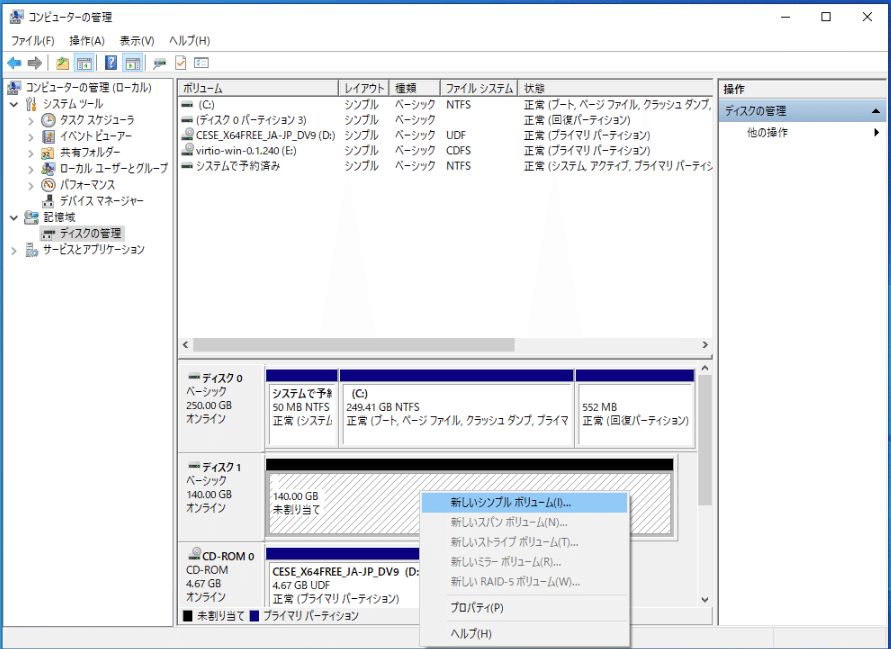
ウィザードが起動しますので、「次へ」をクリックします。
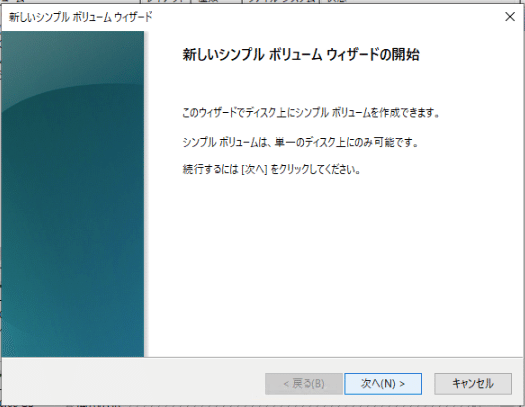
ボリュームサイズの設定を行います。ディスク容量は、最大ディスク領域を指定します。
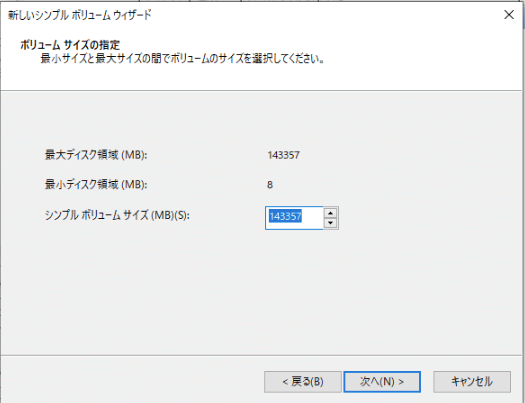
マップするドライブを選択します。
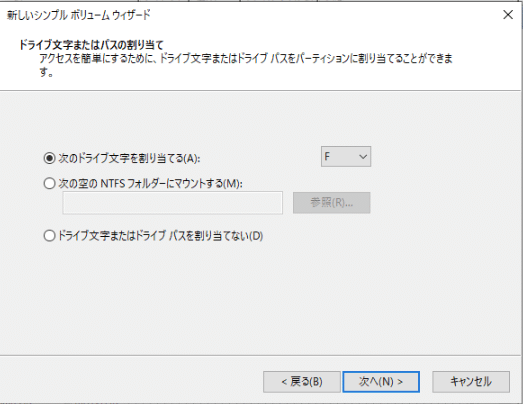
パーティションのフォーマットを行います。
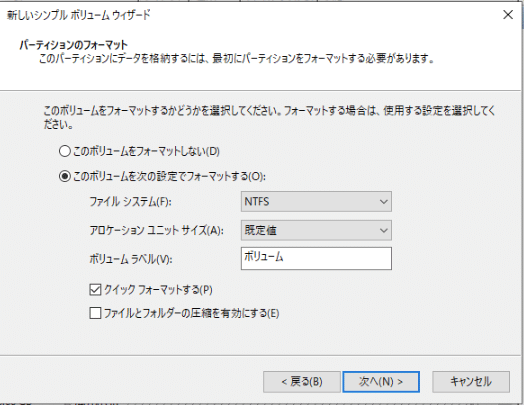
問題無ければ「完了」をクリックします。
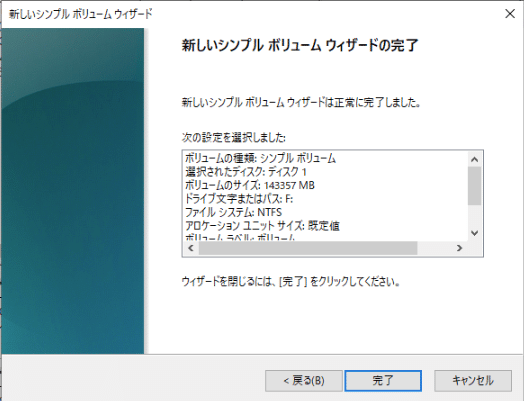
ディスク1がフォーマットされ利用できる様になります。
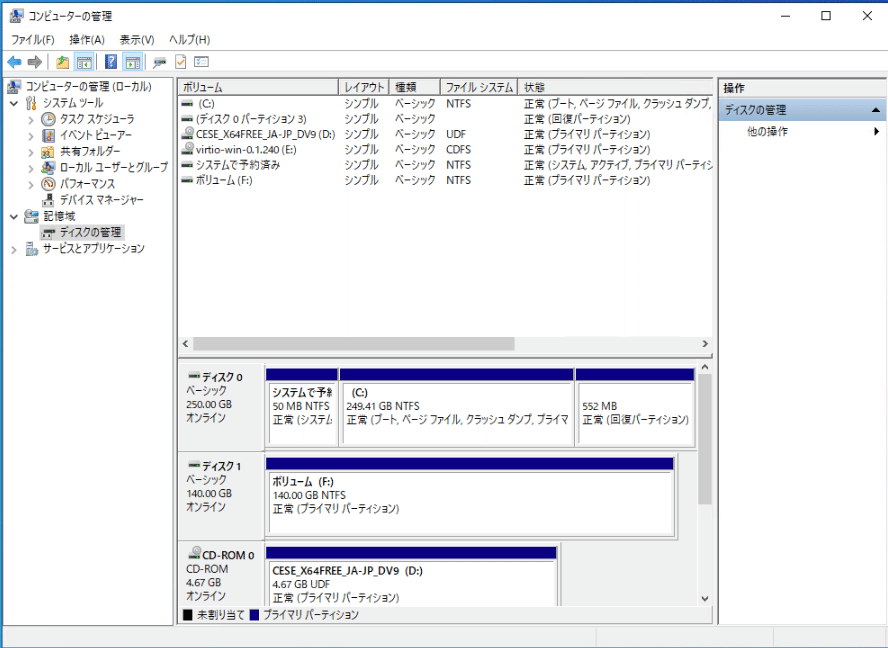
Windowsのエクスプローラーからもボリュームがマウントされていることを確認します。
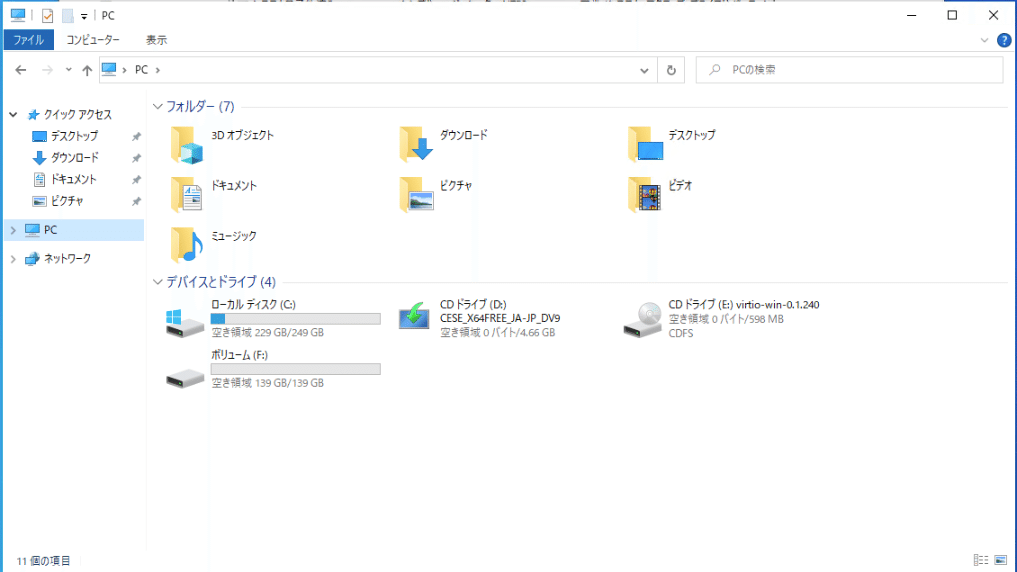
当社はQNAP専門店を運営しています。
https://office-solution.shop-pro.jp/
販売だけではなく、導入のご相談から、導入時の構築作業、導入後の運用サポートにも力を入れておりますので、お気軽にお問い合わせください。
